本書は、既存の項の変更と、新規情報の追加に伴って、今後も引き続き更新されます。これまでの更新内容は次の表のとおりです。
| 日付 | 製品 | 機能 | ノート |
|---|---|---|---|
| 2022年2月25日 | 福利厚生 |
採用日の変更 | ドキュメントの更新。機能情報の改訂。 |
| 2022年2月25日 |
福利厚生 | セルフサービス福利厚生での加入者処理の追跡 | ドキュメントの更新。機能情報の改訂。 |
| 2021年9月3日 | 初版作成。 |
HCM Cloudアプリケーションについては、このWhat's Newに記載されている次の2つのタイプのパッチを取得できます。
- リリース更新(21A、21B、21Cおよび21D)
- 各更新に対するオプションの月次メンテナンス・パック
環境で使用しているリリース更新を把握することが重要です。これはクラウド・ポータルで確認できます。
____________________
 お客様のアイデアをお聞かせください
お客様のアイデアをお聞かせください
ご意見をお待ちしています。製品の改善方法についての提案がございましたら、お知らせください。Oracle Customer Connectのアイデア・ラボに移動して、アイデアを入力してください。この文書の機能名の後に電球アイコンが表示されている箇所はすべて、お客様のアイデアを実現した機能です。
____________________
全HCM製品に関して推奨される参照ドキュメントは次のとおりです。
- 人事管理の新機能 – 「グローバル人事管理」セクションで、他のアプリケーションの作成基盤であるベース・アプリケーションの機能を確認できます。
ノート: すべてのグローバル人事管理機能が、タレントおよび報酬製品で使用できるわけではありません。
- Oracle Human Capital Management Cloud Functional Known Issues and Maintenance Packs (ドキュメントID 1554838.1)これらのドキュメントには、バグ修正および考えられる既知の問題が記載されています。また、現在使用しているか、今後移行するリリース更新バージョンに基づいて、次のドキュメントも参照することが必要になります。
- Oracle Help Center - ここには、ガイド、ビデオおよび検索可能なヘルプが表示されます。
- リリース・レディネス - 新機能のサマリー、新機能、機能リスト・スプレッドシート、スポットライトおよびリリース・トレーニング
フィードバックをお寄せください
本書の内容改善のため、ご意見やご提案をお待ちしております。フィードバックは、oracle_fusion_applications_help_ww_grp@oracle.comまでお送りください。HCM Cloudの新機能に関するお問い合せかフィードバックかを電子メールの本文または件名に明記してください。
列の定義:
レポート = 新規または変更され、Oracleで提供される、実行準備が完了したレポート。
UIまたはプロセスベース: 小規模 = これらのUIまたはプロセスベースの機能は通常、フィールド、検証またはプログラムの小さな変更で構成されています。したがって、ユーザーに対する潜在的な影響は最小限になります。
UIまたはプロセスベース: 大規模* = これらのUIまたはプロセスベースの機能は、より複雑に設計されています。したがって、ユーザーに対する潜在的な影響は高くなります。
使用できない状態で提供される機能 = これらの機能をエンド・ユーザーが使用するにはアクションが必要です。これらの機能は無効化された状態で提供され、有効にするかどうかや有効にする時期を任意で選択します。たとえば、a)新しいまたは拡張されたBIサブジェクト領域はまずレポートに組み込む必要があり、b)新しいWebサービスを利用するには統合が必要で、c)機能にアクセスできるようにするにはまずユーザー・ロールに割り当てる必要があります。
| エンド・ユーザーがすぐに使用可能 レポートおよび小規模なUIまたはプロセスベースの新機能は、更新後のユーザーに対する影響を最小限に抑えます。したがって、顧客受入れテストでは、大規模なUIまたはプロセスベース*の新機能に焦点を当ててください。 |
エンド・ユーザーが使用する前に顧客による処理が必要 これらの機能を使用可能にするために処理が必要になるため、中断されません。選択的に使用するよう選択すると、テストおよびロールアウトのタイミングを設定できます。 |
|||||
|---|---|---|---|---|---|---|
| 機能 |
レポート |
UIまたは |
UIまたは |
|
||
Oracle Benefitsは、包括的、構成可能かつ柔軟なグローバル・ソリューションで、組織は正常に発展してワークフォース固有のニーズに適応できます。このソリューションにより、従来の汎用的なプランを、様々な福利厚生パッケージを使用して様々なワークフォース・セグメントを選択的にターゲットとする高度に複雑なプランに設定できます。セルフサービス機能により、コンテキスト情報と埋込み分析を使用してすぐに使用できる直観的なガイド付き登録プロセスがユーザーに提供されます。
加入者がすでに福利厚生に登録されている場合は、新しいチェックにより、管理者が加入者の雇用関係開始日を変更できなくなります。そのため、雇用関係開始日を変更する必要がある場合は、最初に加入者を福利厚生から登録解除する必要があります。
たとえば、従業員を2022年1月1日に採用し、その従業員が福利厚生に登録されたとします。2022年1月1日にライフ・イベントを処理し、雇用関係の開始日を2022年1月5日に変更しました。加入者が2022年1月1日に登録されたため、雇用関係開始日を変更すると、登録データが破損する可能性があります。 「採用日の変更」新機能により、雇用関係日の開始日を変更できなくなります。
新しい開始日より前に発生した未処理の潜在的ライフ・イベントのみが加入者にある場合は、開始日を変更できます。未処理の潜在的ライフ・イベントは削除されます。
この拡張機能により、福利厚生登録データの破損が防止され、データ破損の問題の解決に費やす時間が節約されます。
有効化のステップ
この機能を有効にするために必要な手順はありません。
ヒントと考慮事項
雇用関係開始日以前の日付に変更しても、新しい日付の時点で既存の福利厚生登録が引き続き有効であるため、このチェックは適用されません。
ロール情報
この機能には、次のジョブ・ロールを介してアクセスします。
- HRマネージャ
- HR担当者
登録ウィンドウの外で最終処理済イベントの受取人指定を加入者が更新できるようになりました。つまり、受取人指定を許可する福利厚生に加入者が登録されると、開始されたイベントがない場合でも、加入者は受取人詳細を変更できます。次の変更を行うために該当するライフ・イベントを待機する必要はなくなりました。
- 既存の受取人の割付率を変更します。
- プライマリ受取人または次順位受取人を削除し、割付率を調整します。
新しい受取人を指定し、割付率を調整します。これは、最終処理済ライフ・イベント日より前に受取人を連絡先として追加した場合のみ実行できます。
すべての新規指定は、プランの補償範囲開始日から開始されます。これにより、補償範囲の期間全体に対して100%の割付が保証されます。
これらの受取人変更は登録ウィンドウの外で発生するため、受取人関連の待ち状態の処理は生成されません。登録によって受取人を指定する待ち状態の処理が生成されている場合、その処理は自動的にクローズされます。
加入者は、登録ウィンドウの外で無制限プログラムまたはプランをすでに変更できます。そのため、この機能により、登録フローを通して通常の方法で無制限プログラムまたはプランを変更することを防ぐことはできません。
加入者が「受取人の変更」ページをオープンすると、次のメッセージが表示される場合があります。
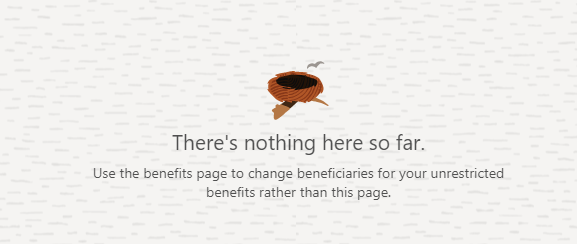
「受取人の変更」ページのメッセージ
次に、メッセージの考えられる理由を示します。
| 理由 |
必要な処理? |
|---|---|
| 開始済ライフ・イベントまたは無制限ライフ・イベントにより選択肢があります。 |
開始済ライフ・イベントまたは無制限ライフ・イベントにより選択肢があります。 通常の登録フローに移動して、受取人を追加します。「受取人の変更」ページを使用する必要はありません。 |
| 開始済ライフ・イベントにより選択肢がありますが、以前のライフ・イベントに基づいて新規受取人を追加します。 |
福利厚生管理者に問い合せる必要があります。開始済ライフ・イベントをバックアウトする必要があります。その後、「受取人の変更」ページを使用できます。 |
| ライフ・イベントがないか新規採用であるため、選択肢がありません。 |
福利厚生管理者に問い合せる必要があります。 |
この機能により、加入者がオープン登録の外で受取人を変更できるように、回避策に費やす時間が節約されます。
有効化のステップ
加入者が受取人をいつでも変更できるようにするには、クイック処理を有効にする必要があります。この機能を有効にする方法は、次のとおりです。
- 管理権限を持つユーザーとしてログインします。
- ホーム・ページで「構成」→「構成」をクリックします。
- 構成およびページ・コンポーザをツールとして使用してサンドボックスを作成します。
- サンドボックスをオープンします。
- 「ツール」メニューから、「構成」をクリックします。次に、「自分」をクリックします。
- 「クイック処理」タブ、「福利厚生」の順に選択します。
- 「クイック処理リンクとしてホームページ上に追加」チェック・ボックスが選択されていることを確認します。
- 「受取人の変更」を選択し、「表示」リストから「はい」を選択して「受取人の変更」タイルを有効にします。
- 「モバイル使用可能」で「はい」を選択します。
- 「保存してクローズ」をクリックします。
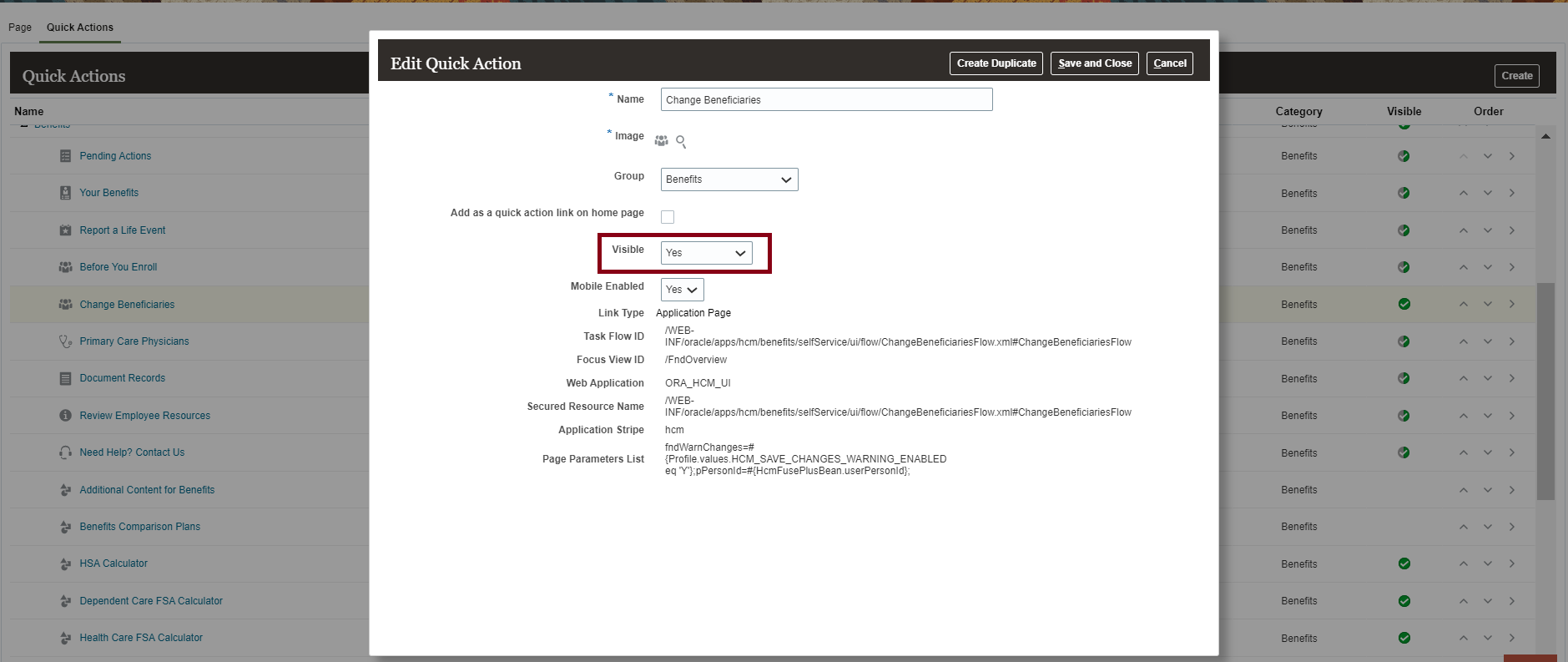
クイック処理の有効化
次に、加入者が「福利厚生」ページから「受取人の変更」ページにアクセスする方法を示します。
- ホーム・ページで自分 - 福利厚生をクリックします。
-
「受取人の変更」をクリックします
.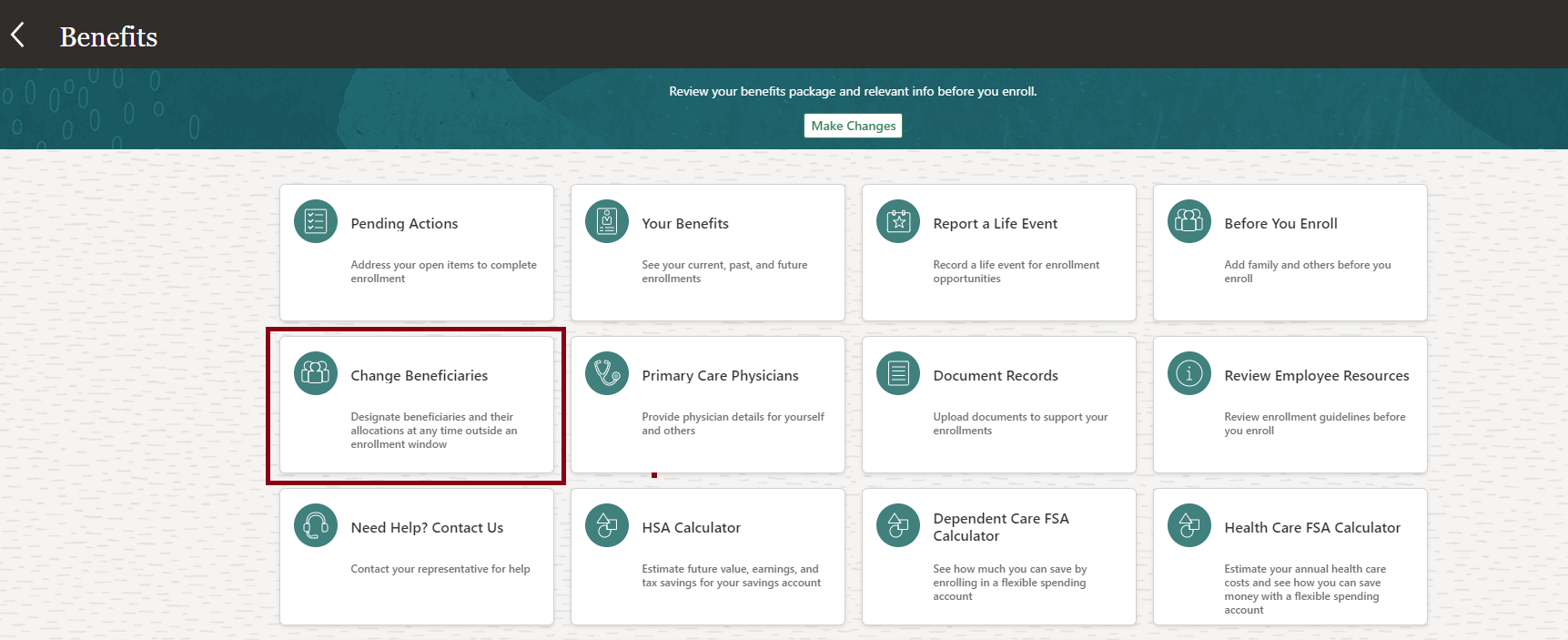
「受取人の変更」タイル
-
変更するプランの横にある「編集」アイコンをクリックします。 「受取人の変更」ページに、プラン、オプション、および既存のプライマリ受取人と次順位受取人が表示されます。ページには、受取人の指定に必要なプランとオプションも表示されます。
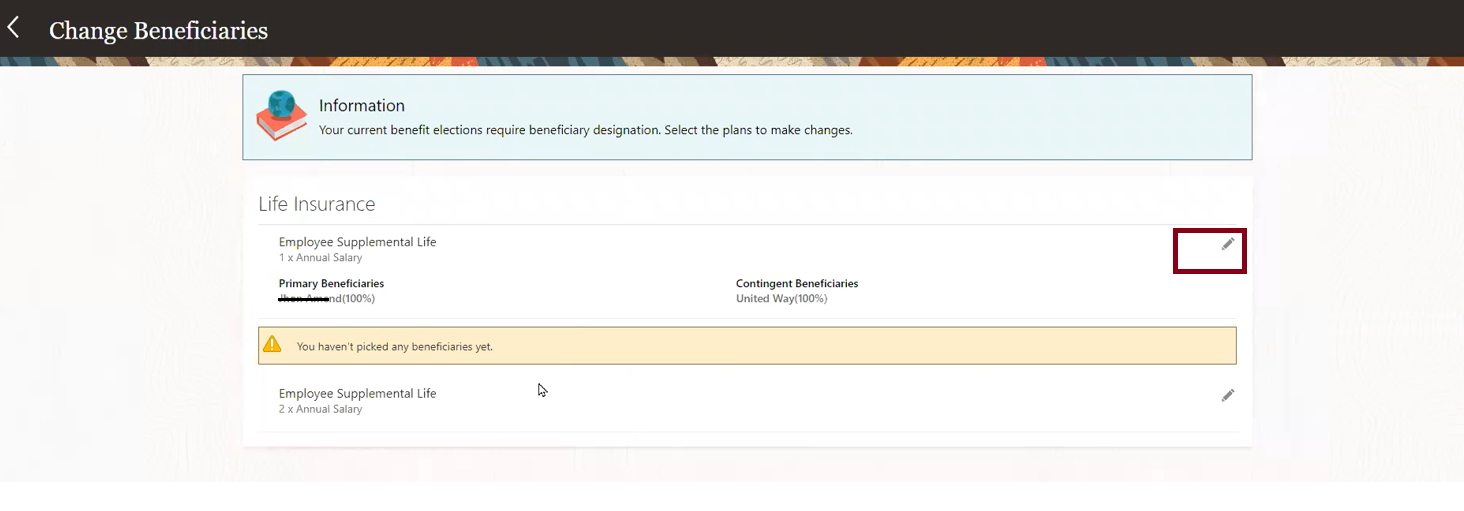
「受取人の変更」ページ
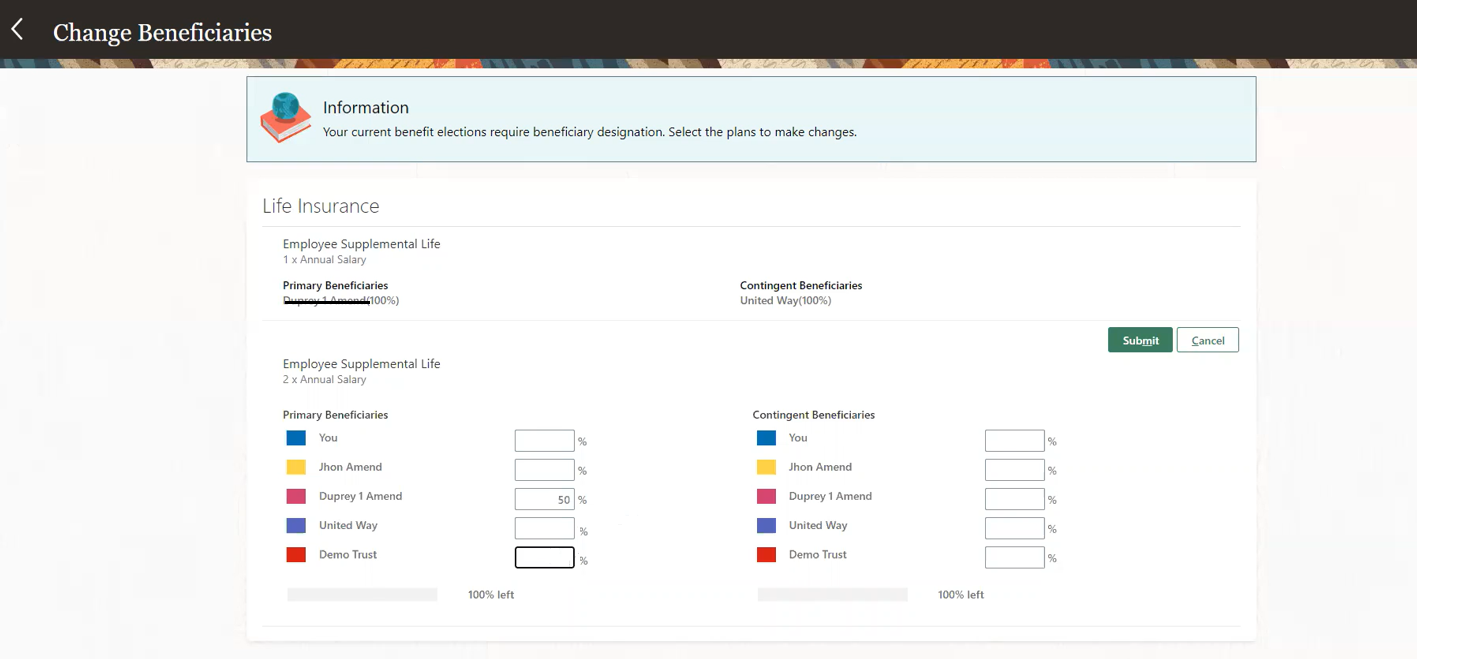
「受取人の変更」ページの編集モード
4. 必要な変更を加えて、「送信」をクリックします。
主なリソース
Oracle Help Centerのアプリケーションの構成と拡張ガイドのサンドボックスの作成およびアクティブ化のトピックを参照してください。
ロール情報
この機能には、既存のジョブ・ロール「従業員」を介してアクセスします。 新しい権限「受取人の変更(BEN_CHANGE_BENEFICIARIES_PRIV)」は、このページを保護するために使用されます。
この新しい追跡機能を使用すると、加入者が変更を行わずにセルフサービス福利厚生で登録をすでに表示したかどうかを確認できます。また、登録フロー内の特定の処理について、すべての加入者によるページ表示およびボタン・クリックやリンク・クリックを取得します。
この機能を使用すると、加入者の問合せに回答したり、登録選択に関する加入者の課題に対処できます。たとえば、加入者はオープン登録でプランを選択したことを主張できるとします。しかし、後でチェックしたところ、それらは登録されていませんでした。追跡機能により、加入者は登録フローに入ったが、何も選択しなかったことを示すことができます。
追跡データを表示する方法を次に示します。
- ホーム・ページで、「自分のクライアント・グループ」、「トランザクション構成および監査」、「機密データ・アクセス監査」の順にクリックします。
- 追跡データを表示する加入者の名前または個人番号を入力します。
- 追跡データを表示する日付範囲を入力します。 個人、個人番号および日付を空白のままにすると、監査では90日のパージ期間内のすべての加入者が返されます。
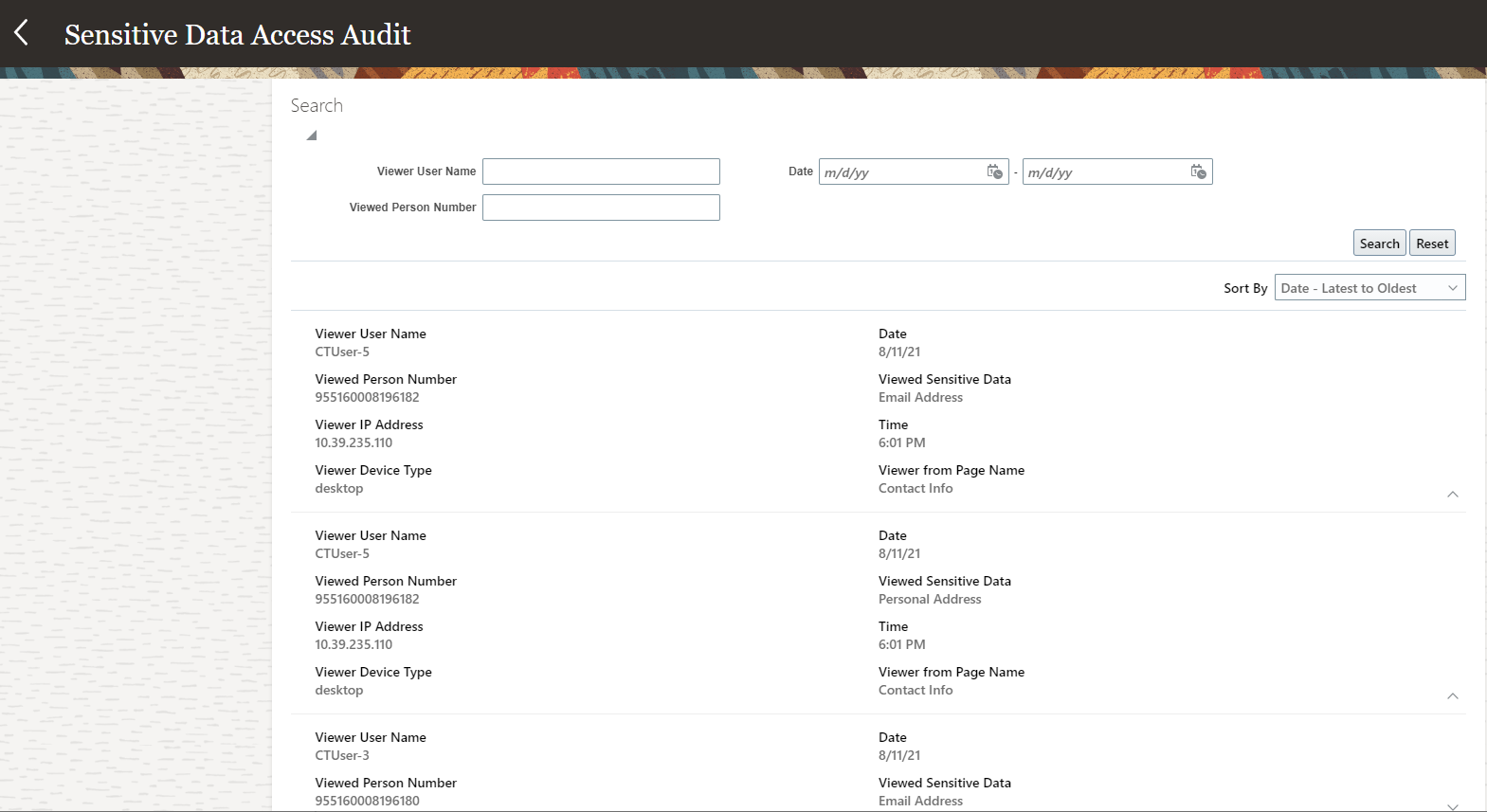
「機密データ・アクセス監査」ページ
追跡データは90日ごとにパージされます。90日を超えてデータを保持する必要がある場合は、Oracle Transactional Business Intelligence (OTBI)を使用してデータをバックアップする必要があります。データのバックアップは、2か月から2か月半ごと、またはパージが実行される少なくとも1週間前に行う必要があります。
次に、追跡機能によって記録される処理のリスト、および「機密データ・アクセス監査」ページに情報が表示される方法を示します。
| 処理 |
監査ページのラベル |
|---|---|
| 変更 / 登録の開始 |
表示機密データ: 登録の開始 表示ページ: セルフサービス・ランディング |
| 福利厚生 |
表示機密データ: 福利厚生 表示ページ: セルフサービス・ランディング |
| 福利厚生、プログラムまたはプランの選択 |
表示機密データ: <PGM名>プログラム選択済 / <PNIP名>プラン選択済 表示ページ: 福利厚生でのプログラム・プラン選択 |
| 「連絡先」ページの「続行」ボタン |
表示機密データ: 登録に進む 表示ページ: 登録前 |
| プログラム名、概要 |
表示機密データ: <プログラム/PNIP名>の概要 表示ページ: 選択の概要 |
| 登録ページの「送信」ボタン(確認) |
表示機密データ: <プログラム/PNIP名>の送信済登録 表示ページ: 選択の概要 |
| 登録ページの「取消」ボタン |
表示機密データ: <プログラム/PNIP名>の取消済登録 表示ページ: 選択の概要 |
たとえば、加入者が「変更」または「登録の開始」ボタンをクリックすると、処理が記録されます。登録の開始は「表示機密データ」列に表示され、セルフサービス・ランディングは「ビューアが表示したページ名」列に表示されます。
この機能を使用すると、管理者およびその他の福利厚生担当者は、加入者の問合せに回答したり、登録選択に関する加入者の課題に対処できます。
有効化のステップ
追跡機能を有効にする方法を次に示します。
- 「設定および保守」作業領域で、「管理者プロファイル値の管理」タスクを選択します。
- ORA_HCM_SENSITIVE_DATA_VIEW_AUDIT_ENABLEDを検索します。
- 「プロファイル値」リージョンで、「プロファイル・レベル」が「サイト」に設定され、「プロファイル値」が「Y」に設定されていることを確認します。
- 「保存してクローズ」をクリックします。
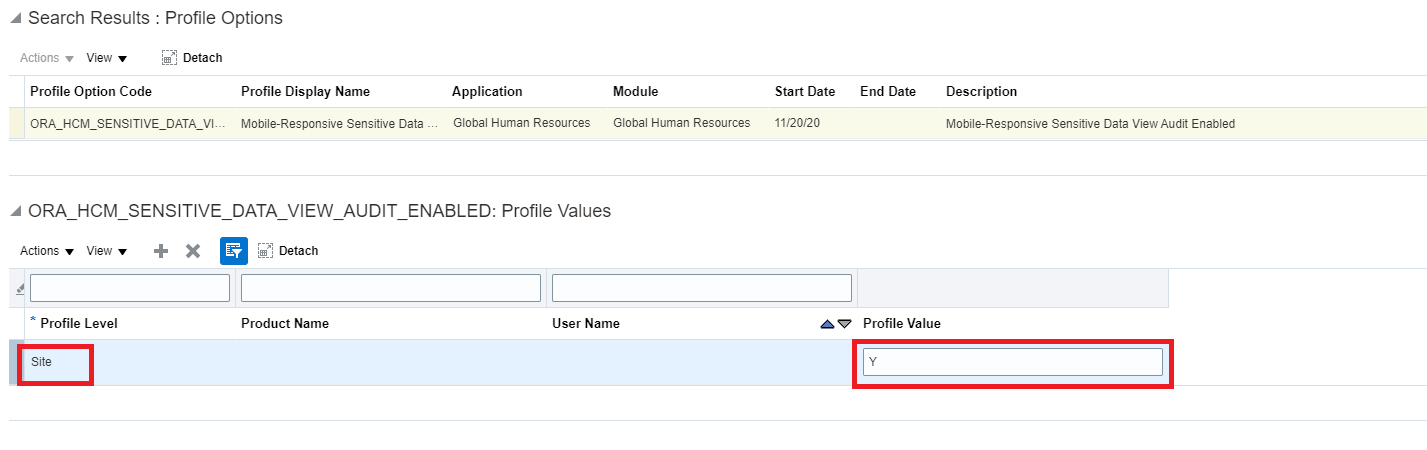
管理者プロファイル値の管理
主なリソース
詳細は、次を参照してください。
ロール情報
機密データ・アクセス監査の表示は、PER_VIEW_SENSITIVE_DATA_ACCESS_AUDITを使用して保護されます。この権限は、「IT監査者」ジョブ・ロール(ORA_ASE_IT_AUDITOR_JOB)によってデフォルトで継承されます。監査詳細へのアクセス権が必要な追加のジョブ・ロールに追加できます。「機密データ・アクセス監査」ページは、スーパーユーザーがアクセスすることを意図しているため、セキュリティ・プロファイルは適用されません。すべてのデータが表示されます。
「評価およびレポート」作業領域のパフォーマンスが向上し、ページのロード速度が向上しました。
作業領域に、先月ではなく先週の要約データがデフォルトで表示されるようになりました。また、何が完了しているかではなく何が待ち状態かに注目できるように、処理済ライフ・イベント数はデフォルトでオフになっています。デフォルトで表示するライフ・イベント数は構成および選択できます。
「ライフ・イベント」タブには、ライフ・イベントの最小数が最初に表示されるようになりました。 したがって、チャートにはデフォルトで小さい値が表示されます。バッチ・パラメータや福利厚生抽出などその他のタスク・フローは、選択時のみレンダリングされます。 このようなすべての拡張機能により、ページのロード速度を向上させます。
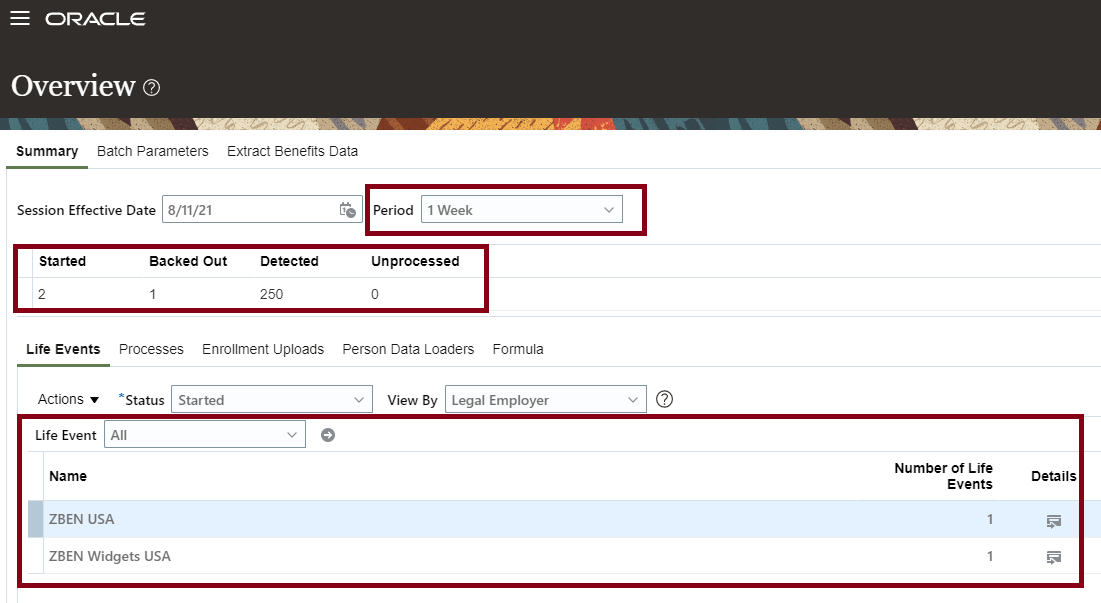
「評価およびレポート」作業領域
ライフ・イベント数の構成
この機能は、使用可能な状態で提供されます。 表示するライフ・イベント数を構成する必要があります。
ライフ・イベント数を構成する方法を次に示します。
- 「設定および保守」作業領域で「共通参照の管理」タスクを選択します。
- ORA_BEN_EVAL_REP_LE_STAT_COUNTを検索します。
- 「使用可能」チェック・ボックスで変更を行い、「評価およびレポート」作業領域に数を表示するかまたは非表示にします。
- 「保存してクローズ」をクリックします。
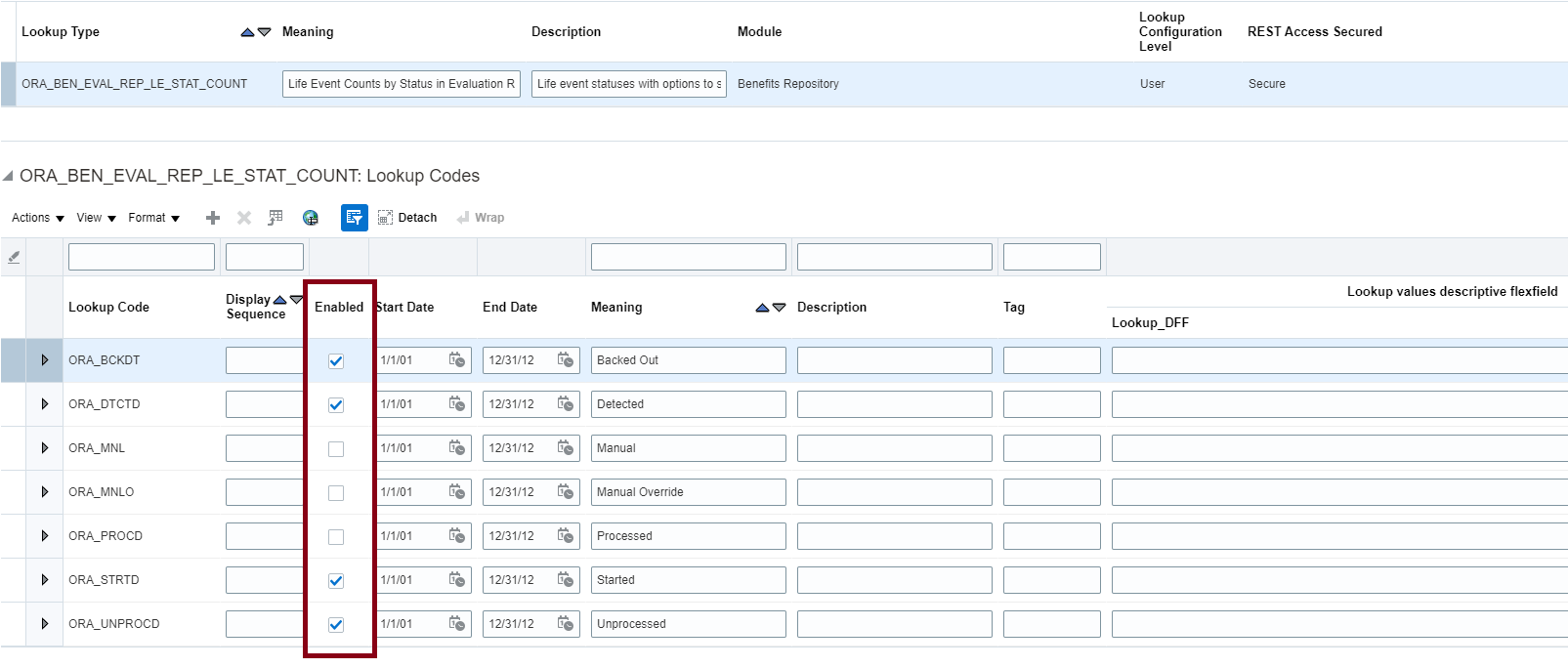
ライフ・イベント数の構成
ページのロード速度が向上することにより、ユーザー・エクスペリエンスが向上します。また、ユーザーにとって何が重要であるかを構成することもできます。
有効化のステップ
この機能を有効にするために必要な手順はありません。
「個人福利厚生の削除」診断レポートを使用した不正なデータの削除
「個人福利厚生の削除」診断レポートを使用して、本番以外の環境で個人の不正なデータを削除できるようになりました。たとえば、設定が誤っていると、登録データが破損し、クリーン・アップできない場合があります。これにより、本番環境に移行する前にデータを変更できなくなる場合があります。データを削除した後は、そのデータをリカバリできません。新しい2ステップのプロセスで、データが誤って削除されるのを防ぎます。
最初のステップは、検証モードでレポートを実行することです。次に、コミット・モードで実行します。検証モードでは、削除する前に個人のライフ・イベント・データのスナップショットを取得します。また、2番目のステップで必要な承認キーも生成されます。2番目のステップでは、承認キーを使用してデータを削除することによって、コミット・モードでレポートを実行します。
このレポートは、主に本番以外の環境を対象としています。本番環境では、検証モードでのみ実行して個人のデータを表示できます。また、データを削除する承認キーは提供されません。 これにより、本番環境でデータを誤って削除するのを防ぎます。
ステップ1:
検証モードでこの診断テストを実行してデータを表示する方法を次に示します。
- ログイン・ユーザーのアイコンをクリックし、「トラブル・シューティング」セクションで診断テストの実行をクリックします。
-
「診断ダッシュボード」ページで、「個人福利厚生診断テストの削除」を検索して選択し、実行に追加をクリックします。
-
実行するテストの選択および入力の指定セクションで、ステータスの入力アイコンをクリックして詳細を入力します。次のパラメータを構成して、レポートを実行します。
-
データを表示する個人の個人番号を入力します。
-
「コミット・モード(Y/N)」フィールドに「N」と入力します。
-
「承認キー」は空白のままにします。
-
「福利厚生関係の削除(Y/N)」フィールドに「N」と入力します。
-
-
「保存」をクリックして、テストの名前と表示名を入力します。
-
「OK」をクリックします。
-
実行するテストの選択および入力の指定セクションで「実行」をクリックします。
-
診断テスト実行ステータス表で、「リフレッシュ」をクリックして最新のステータスを表示します。
-
実行ステータスが「完了」の場合、「レポート」アイコンをクリックしてレポートを表示します。コミット・モードでレポートを実行するために、承認キーをメモします。キーは1時間のみ有効です。
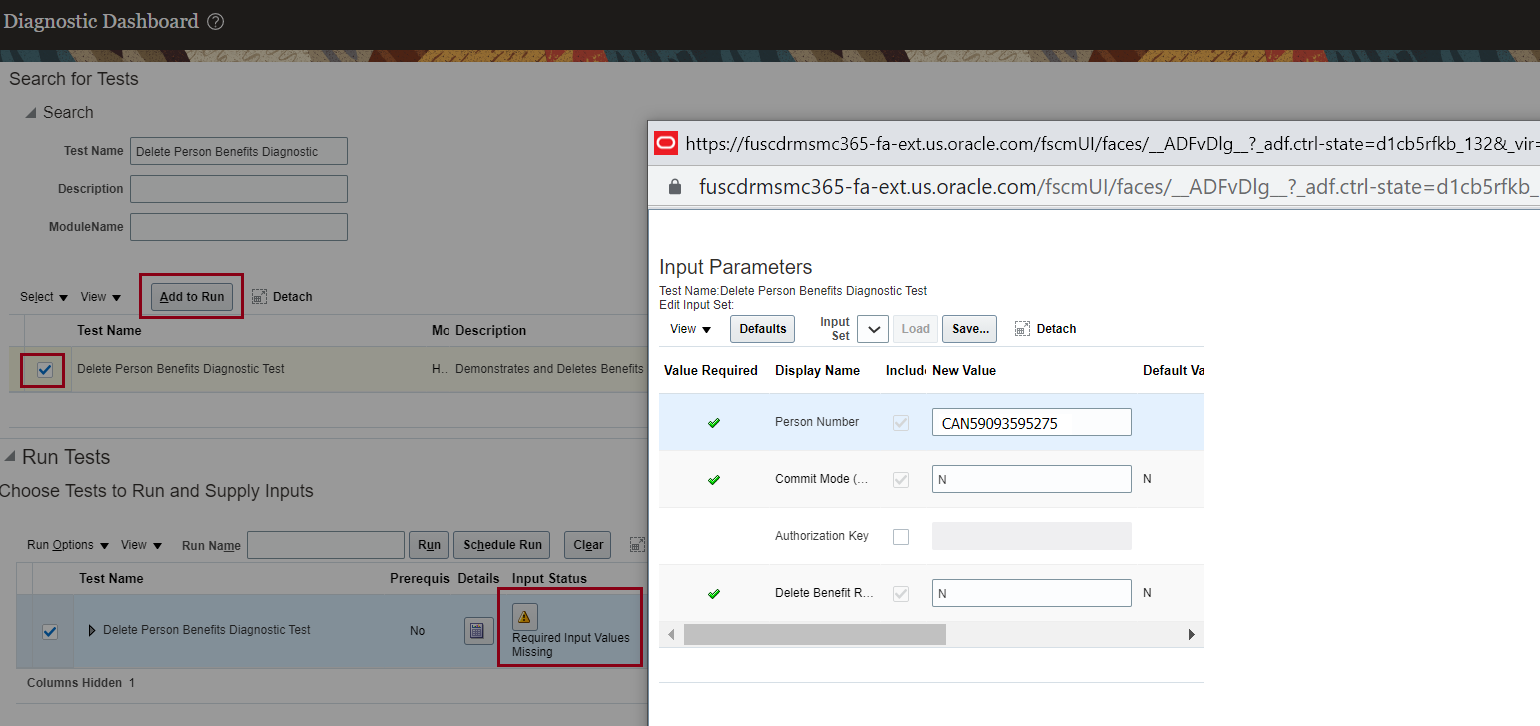
「個人福利厚生診断テストの削除」の設定
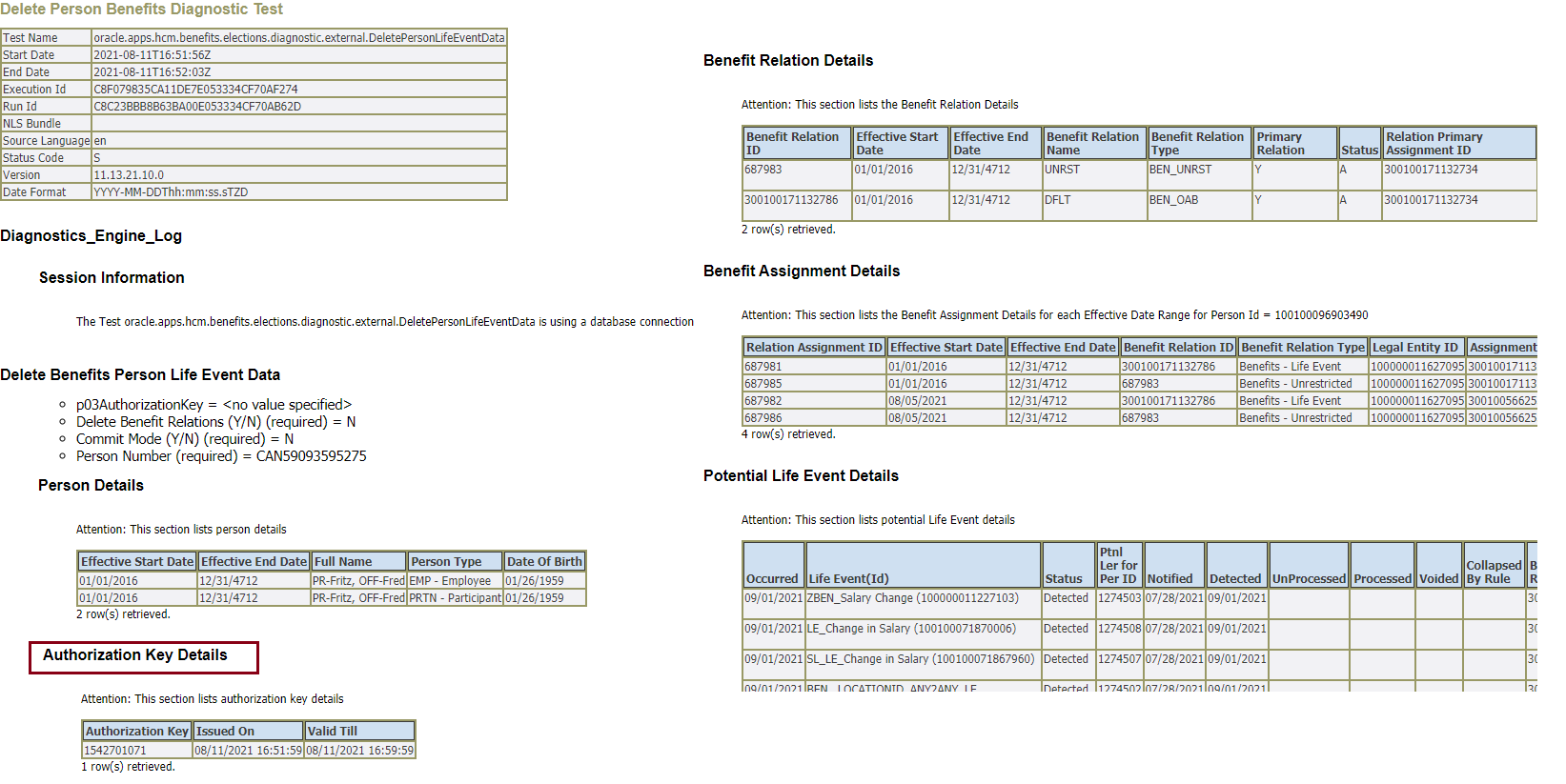
「個人福利厚生診断テストの削除」の結果
ステップ2:
コミット・モードでこの診断テストを実行してデータを削除する方法を次に示します。最初のステップで生成された承認キーがあることを確認します。
- ログイン・ユーザーのアイコンをクリックし、「トラブル・シューティング」セクションで診断テストの実行をクリックします。
- 「診断ダッシュボード」ページで、「個人福利厚生診断テストの削除」を検索して選択し、実行に追加をクリックします。
- 実行するテストの選択および入力の指定セクションで、ステータスの入力アイコンをクリックして詳細を入力します。次のパラメータを構成して、レポートを実行します。
- データを削除する個人の個人番号を入力します。
- 「コミット・モード(Y/N)」フィールドに「Y」と入力します。
- 「承認キー」フィールドに承認キーを入力します。
- 福利厚生関係表からもデータを削除する場合のみ、「福利厚生関係の削除(Y/N)」フィールドに「Y」と入力します。それ以外の場合は、「N」のままにします。
- 「保存」をクリックして、テストの名前と表示名を入力します。
- 「OK」をクリックします。
- 診断テスト実行ステータス表で、「リフレッシュ」をクリックして最新のステータスを表示します。
- 実行ステータスが「完了」の場合、「レポート」アイコンをクリックしてレポートを表示します。レポートには、削除されたデータの要約が表示されます。
本番以外の環境から不正なデータを削除できるため、スムーズな実装を実現して、保守時間を節約できます。
有効化のステップ
この機能を有効にするために必要な手順はありません。
ロール情報
この機能には、次のジョブ・ロールを介してアクセスします。
- アプリケーション実装コンサルタント
- アプリケーション診断管理者
置き換えられた機能または削除された機能
Oracleは時々、既存のクラウド・サービスの機能を新しい機能で置き換えるか、既存の機能を削除します。機能が置き換えられた場合、古いバージョンがすぐに削除されることも、将来削除されることもあります。ベスト・プラクティスとして、新しいバージョンが使用可能になったらすぐに、置換後の新しいバージョンの機能を使用するようにしてください。
| 製品 | 削除される機能 | 削除予定 | 置換後の機能 | 置換時期 | 追加情報 |
|---|---|---|---|---|---|
| 現時点ではありません |
_________________________
ORACLEは、更新20BでHCMのクラシックな簡易ユーザー・インタフェースを廃止しました
更新18Bから、HCMレスポンシブ・ユーザー・エクスペリエンスが導入され、標準として推奨されてきました。以前のHCMのクラシックな簡易ユーザー・インタフェースをまだ使用している場合、これらの古いページはサポートされなくなるため、HCMレスポンシブ・ユーザー・エクスペリエンスに移行する必要があります。
一般設定情報の統合情報については、My Oracle Supportの文書ID 2399671.1 - HCMレスポンシブ・ユーザー・エクスペリエンスの設定情報に関する項を参照してください。
_________________________
既知の問題 / 月次および法定メンテナンス・パック
Oracleは各更新における既知の問題に関するドキュメントを公開することにより、お客様が遭遇する可能性のある問題について啓発し、回避策があればそのドキュメントにおいてその回避策を提供します。
Oracleは、月次または法定パッチ適用により修正された不具合のメンテナンス・パックおよび法定メンテナンス・パックのドキュメントも公開します。
これらのドキュメントを参照するには、My Oracle Supportにアクセスできる必要があります。
Oracle Human Capital Management Cloud Functional Known Issues and Maintenance Packs (ドキュメントID 1554838.1)
